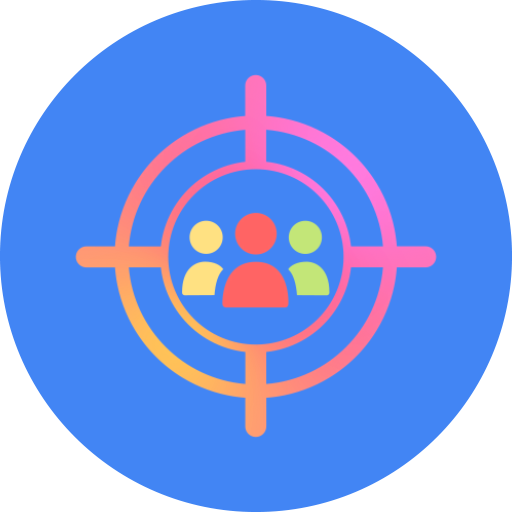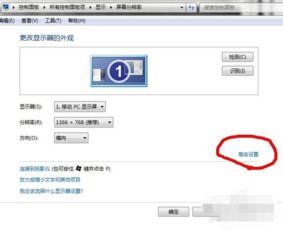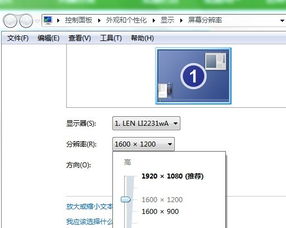WIN7系统双显示器分辨率分别设置方法
在Windows 7系统中连接双显示器,并分别为它们设置分辨率,是一个既实用又便捷的功能,特别是对于需要多任务处理的用户来说,双显示器能够显著提高工作效率。以下将详细介绍如何在Windows 7系统中为双显示器分别设置分辨率,包括从连接显示器到完成设置的每一步。

一、准备工作
首先,你需要确保已经准备好以下物品:
1. 显示器:两个支持连接电脑的显示器。
2. 连接线:根据显示器和电脑的接口选择合适的连接线,如HDMI、VGA、DVI或DisplayPort等。确保连接线质量良好,避免使用过程中出现信号不稳定的情况。
3. 电脑:一台运行Windows 7系统的电脑。
二、连接显示器
1. 选择合适的接口:根据显示器和电脑的接口,选择合适的连接线进行连接。不同品牌和型号的电脑和显示器有不同的接口,需要查阅相关的说明书或向专业技术人员咨询。
2. 连接显示器:将连接线的一端插入显示器的相应接口,另一端插入电脑的相应接口。确保连接牢固,以免出现信号不稳定或显示器抖动等问题。
3. 开启显示器:打开显示器的电源开关,确保显示器正常工作。
三、设置显示模式
在连接好显示器后,接下来需要设置显示模式。Windows 7系统提供了两种显示模式:复制模式和扩展模式。
1. 复制模式:将电脑桌面的内容复制到外接显示器。这种模式适用于需要在两个显示器上显示相同内容的场景。
2. 扩展模式:将电脑桌面的内容延伸到外接显示器上。这种模式适用于需要在两个显示器上显示不同内容的场景。
在Windows 7中,可以通过以下步骤设置显示模式:
1. 右键点击桌面:在桌面的空白处右击鼠标。
2. 选择“屏幕分辨率”:在弹出的菜单中选择“屏幕分辨率”。
3. 检测显示器:Windows 7应该会自动检测到新的显示器,并在“屏幕分辨率”窗口中显示所有已连接的显示器。
4. 选择显示模式:在“多显示器”下拉菜单中,可以选择“复制这些显示”或“扩展这些显示”。
四、分别设置分辨率
设置完显示模式后,接下来需要分别为两个显示器设置分辨率。分辨率决定了显示器上显示的像素数量,不同的分辨率会影响显示效果和清晰度。
1. 查看显示器图标:在“屏幕分辨率”窗口中,你会看到代表每个显示器的小图标。通常,1号显示器代表主显示器,2号显示器代表外接显示器。
2. 选择显示器:点击代表你要设置分辨率的显示器图标。
3. 设置分辨率:在“分辨率”下拉菜单中,选择你想要的分辨率。通常,推荐使用“推荐”的分辨率,因为这是由制造商认为最适合你的显示器的设置。如果你想要更高的分辨率,可以选择更高的选项;如果显示器不支持,可能会导致显示不正常。
4. 应用设置:点击“应用”按钮,然后会弹出一个确认窗口,询问你是否保留这些显示设置。如果新设置看起来没问题,点击“保留更改”;如果新设置看起来不正确,可以点击“撤销”回到之前的设置。
五、调整显示器布局
在Windows 7中,如果你连接了两个显示器,它们通常会被视为一个扩展的桌面。你可以通过显示设置来调整它们的位置和排列,以便更好地管理你的屏幕空间。
1. 调整显示器位置:在“屏幕分辨率”窗口中,你可以拖动显示器图标来调整它们的相对位置。确保主显示器和外接显示器的位置与实际摆放位置一致。
2. 设置主显示器:如果你想要改变主显示器(即默认显示Windows启动画面、任务栏和对话框的显示器),可以在“多显示器”下拉菜单中选择“1”或“2”,然后点击“确定”。
六、其他设置
除了分辨率和布局,你还可以进行其他一些设置,以获得更好的显示效果和使用体验。
1. 调整刷新率:刷新率决定了显示器每秒更新画面的次数,它会影响显示器的图像流畅度和稳定性。在控制面板中找到“显示属性”,选择“设置”选项卡,然后点击“高级”按钮。在“监视器”选项卡中,你可以调整刷新率。一般情况下,60Hz的刷新率是足够的;如果需要更高的刷新率,可以根据自己的需要进行调整。
2. 切换输入源:如果电脑同时连接了多个显示器,并且显示器上有多个输入源(如HDMI、VGA等),你可能需要在显示器上进行输入源的切换,以便正确显示画面。通常,可以使用显示器上的菜单按钮或软件进行切换。
3. 检查并更新驱动程序:在连接显示器后,需要检查并更新驱动程序。这可以确保显示器能够正常工作,并获得最佳的性能。在控制面板中找到“设备管理器”,查看显示器驱动程序的状态。如果有黄色感叹号或问号,表示驱动程序有问题或未安装。你可以从制造商的官方网站下载最新的驱动程序,并按照提示进行安装。
七、常见问题与解决方法
1. 显示器无信号:如果显示器无信号,首先检查
- 上一篇: 如何在淘宝查看自己的信誉等级?
- 下一篇: 魔幻大陆:图标之谜,点亮无望的奇幻挑战
-
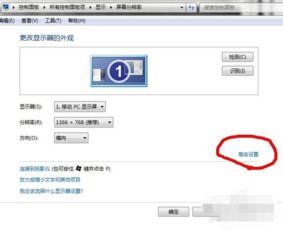 Win7系统下如何调整CF烟雾头设置?资讯攻略12-01
Win7系统下如何调整CF烟雾头设置?资讯攻略12-01 -
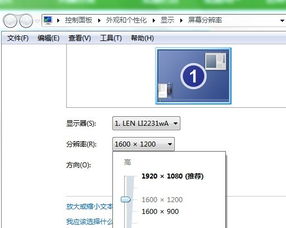 电脑无法设置为1600x1200分辨率资讯攻略01-13
电脑无法设置为1600x1200分辨率资讯攻略01-13 -
 Win7与UbuntuKylin双系统安装指南:轻松上手教程资讯攻略12-03
Win7与UbuntuKylin双系统安装指南:轻松上手教程资讯攻略12-03 -
 Win10电脑轻松实现Win7双系统安装指南资讯攻略11-26
Win10电脑轻松实现Win7双系统安装指南资讯攻略11-26 -
 解决Win7显示器驱动程序停止响应并自动恢复的方法资讯攻略11-28
解决Win7显示器驱动程序停止响应并自动恢复的方法资讯攻略11-28 -
 Win7家庭普通版:轻松更改桌面图标的方法资讯攻略11-17
Win7家庭普通版:轻松更改桌面图标的方法资讯攻略11-17